IP adreso gavimas ... ir nieko daugiau neįvyksta. „Wi-Fi“ ryšio problema

- 2552
- 628
- Gerard Ernser PhD
Turinys
- Klaida prisijungdami prie „Wi-Fi“. "Gauti IP adresą ..."
- Iš naujo paleiskite maršrutizatorių arba atlikite išsamų nustatymų nustatymą iš naujo
- Mes patikriname, ar DHCP serveris „Wi-Fi“ maršrutizatoriuje
- Mes eksperimentuojame su „Wi-Fi“ tinklo saugumo ir šifravimu
- Kompiuterio DHCP klientų aptarnavimo tikrinimas
- Patikrinkite filtravimo funkciją „Mac“ adresu
- Afterword
Sveiki, draugai. Užrašas "Gauti IP adresą ...", po kurio nieko daugiau neįvyksta, jūs laukiate, bet „Wi-Fi“ įrenginys niekada neprijungtas. Bendra situacija? Jei perskaitysite šį straipsnį, galiu manyti, kad turite tokią problemą prisijungdami prie „Wi-Fi“. Tiesą sakant, labai dažna klaida gavus IP adresą iš „Wi-Fi“ maršrutizatoriaus, o pats įdomiausias-tam tikras šios problemos sprendimas yra niekur. Todėl dabar mes eksperimentuosime ir ieškosime kažko, ir tai pasirodys :).

Peržiūrėkime viską tvarkingai, ir pirmiausia išsiaiškinkime, ką tai reiškia „IP adreso gavimas ...“. Tai reiškia, kad įrenginys, kurį bandote prisijungti prie „Wi-Fi“, negali gauti IP. Na, be IP adreso, papildomas ryšys neįmanomas. Todėl kurį laiką užrašas „Gauti IP adresą ...“, tačiau galų gale nieko neįvyks, IP adreso negalėjo būti gautas ir jis nebus prijungtas prie „Wi-Fi“.
IP adresas jūsų įrenginiui turėtų priskirti „Wi-Fi“ maršrutizatorių (prieigos taškas). Paprastai „Wi-Fi“ maršrutizatorius apima automatinį IP pasiskirstymą į visus su juo prijungtus įrenginius. Už paskirstymo IP maršrutizatoriuje yra atsakingas DHCP serveris Ir tai turi būti įjungta. Taigi mes kreipėmės į pirmąją problemą, kuri.
Jei prieigos taškas atsisakė pabrėžti jūsų įrenginio IP adresą, tada kažkas čia negerai, problemos yra įmanomos tiek pačiame įrenginyje, kurį bandote prisijungti prie „Wi-Fi“, ir maršrutizatoriuje. Čia jau turite ieškoti, pabandyti patikrinti, ką padarysime šiame straipsnyje.
Dar keli žodžiai apie įrenginius, kuriuose stebima problema, gaunant IP adresus. Manau, kad neklystu, jei pasakysiu, kad problema iškyla visuose įrenginiuose. Tai gali būti kompiuteris, nešiojamasis kompiuteris, „Windows XP“, „Windows 7“, „Windows 8“ ir kt. „Netbook“, „Netbook“. D. „Windows 7“ IP klaida pasireiškia ryšiu su užrašu "Identifikacija ... (tinklo pavadinimas)". Atrodo taip:
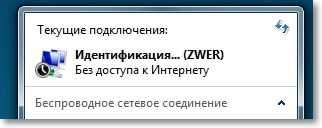

Mobiliuosiuose įrenginiuose taip pat atsiranda ši problema, galbūt net dažniau nei kompiuteriuose. Įprasti mobilieji telefonai, išmanieji telefonai, planšetiniai kompiuteriai ir nesvarbu, jie veikia „Android OS“, „iOS“ ar kitoje mobiliojoje OS. Štai kaip, gavimo problema, atrodo, atrodo kaip mano htc One v:
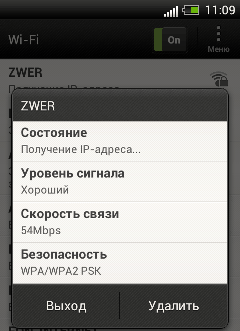
O kompiuteryje ir telefone aš pavadinau šią problemą tikslingai, išjungdamas DHCP serverį savo maršrutizatoriuje. Ar tai padarė, kad pateiktų ekrano kopijas.
Klaida prisijungdami prie „Wi-Fi“. "Gauti IP adresą ..."
Kaip jau rašiau aukščiau, nėra jokio konkretaus šios problemos sprendimo, gerai, bent jau man tai nežinoma, manau, kad jūs taip pat jūs taip pat. Daugybė komentarų pasirodė „Wi-Fi“ tinklo tinklui be prieigos prie interneto ir nusprendžiau pabandyti suprasti šį klausimą. Aš skaičiau forumus, aptariant problemą su IP adresų gavimo, beveik visada sprendimų yra skirtingi. Aš šiek tiek surinksiu, mano nuomone, dažniausiai pasitaikančios priežastys, dėl kurių gali kilti problemų dėl automatinio IP gavimo. Rodysiu maršrutizatoriaus TP-Link TL-WR841N pavyzdį.
Iš naujo paleiskite maršrutizatorių arba atlikite išsamų nustatymų nustatymą iš naujo
Tiesą sakant, įprastas maršrutizatoriaus paleidimas gali išspręsti daugybę problemų. Todėl, jei turite kokių nors problemų dėl „Wi-Fi“ darbo, pirmas dalykas, kurį reikia iš naujo paleisti maršrutizatorių. Tai galite padaryti naudodami specialų maršrutizatoriaus mygtuką iš maršrutizatoriaus valdymo skydelio (skirtukas Sistemos įrankiai - Iš naujo paleiskite) arba paprastas elektros energijos tiekimo nutraukimas.

Jei įprastas perkrovimas nepadėjo ir jei maršrutizatoriaus nustatymas jums nėra sunkus, tuomet galite atlikti išsamų nustatymų nustatymą ir dar kartą sukonfigūruoti „Wi-Fi“ maršrutizatorių. Skaitykite daugiau apie straipsnio nustatymų nustatymą, kaip iš naujo nustatyti slaptažodį ir nustatymus „Wi-Fi“ maršrutizatoriuje.
Mes patikriname, ar DHCP serveris „Wi-Fi“ maršrutizatoriuje
DHCP serveris yra atsakingas už IP adresų, prijungtų prie maršrutizatoriaus, paskirstymą. Ir jei ši paslauga išjungta, tada akivaizdu, kad įrenginys negali gauti IP ir prisijungti prie interneto.
Patikrinkite, ar DHCP įjungtas. Ir jei atjungta, tada įjunkite. Mes einame į maršrutizatoriaus nustatymus. Aš jau daug kartų rašiau apie tai, kaip tai padaryti. Įveskite adresą naršyklės adreso juostoje 192.168.1.1, Tada įvedame slaptažodį ir prisijungiame ir patenkame į nustatymus.
Aš rekomenduoju atlikti visus nustatymus, prijungiant maršrutizatorių prie kompiuterio per tinklo kabelį!
Nustatymuose ieškome skirtuko DHCP. TL-WR841N nustatymuose jis vadinamas tokiu būdu. Atidarykite jį ir žiūrėkite, ar veikia DHCP serveris. Turi būti būsena Įgalinti (įtraukiantis). Kaip šitas:
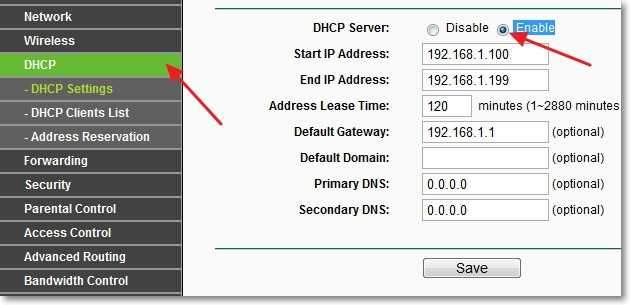
Jei turite DHCP (Išjungti), Tada įdiekite Įgalinti, Išsaugokite rezultatą "Sutaupyti" ir paleiskite maršrutizatorių (kaip tai padaryti aukščiau). Pabandykite prisijungti, galbūt bus pašalinta IP adreso gavimo problema.
Mes eksperimentuojame su „Wi-Fi“ tinklo saugumo ir šifravimu
Pastebėjau, kad dažnai prijungimo prie „Wi-Fi“ problema gali kilti dėl nustatyto šifravimo ir saugos tipo, įdiegtos sukonfigūruojant belaidžio tinklo saugą. Pirmiausia turėjo būti įdiegta ši prekė. Pavyzdžiui, šiuo atveju nešiojamasis kompiuteris yra prijungtas prie „Wi-Fi“, o telefonas ar planšetinis kompiuteris neprisijungia arba atvirkščiai. Faktas yra tas, kad įrenginys gali neveikti su tam tikro tipo šifravimu ar sauga. Apie tai aš nedaug rašiau straipsnyje, kaip įdiegti (pakeisti) „Wi-Fi“ tinklo slaptažodį TP-Link TL-WR841N maršrutizatoriuje.
Yra du saugumo tipai:
- WEP - ši technologija jau yra šiek tiek pasenusi ir nėra labai patikima.
- WPA ir WPA2 - aš rekomenduoju diegti.
WPA ir WPA2 taip pat galite pasirinkti versiją.
Kirtimo tipai:
- Tkip
- AES
Maršrutizatoriaus nustatymuose eikite į skirtuką "Belaidis" - „Belaidžio ryšio apsauga“. Ir pabandykite eksperimentuoti su saugos tipu (versija) ir šifravimo tipu. Jei įdiegėte, pavyzdžiui, WPA/WPA2 - asmeninis, Tada įdiekite WPA/WPA2 - įmonė. Po kiekvieno pakeitimo išlaikykite rezultatą paspausdami "Sutaupyti" Ir paleiskite maršrutizatorių.
Taip pat galite pabandyti visiškai išjungti tinklo apsaugą. Tiesiog suaktyvinkite elementą „Išjungti saugumą“. Bet tik patikrinti, kitaip gausite visiškai atvirą ir neapsaugotą „Wi-Fi“ tinklą.
Štai kaip šie nustatymai atrodo TL-WR841N maršrutizatoriuje:
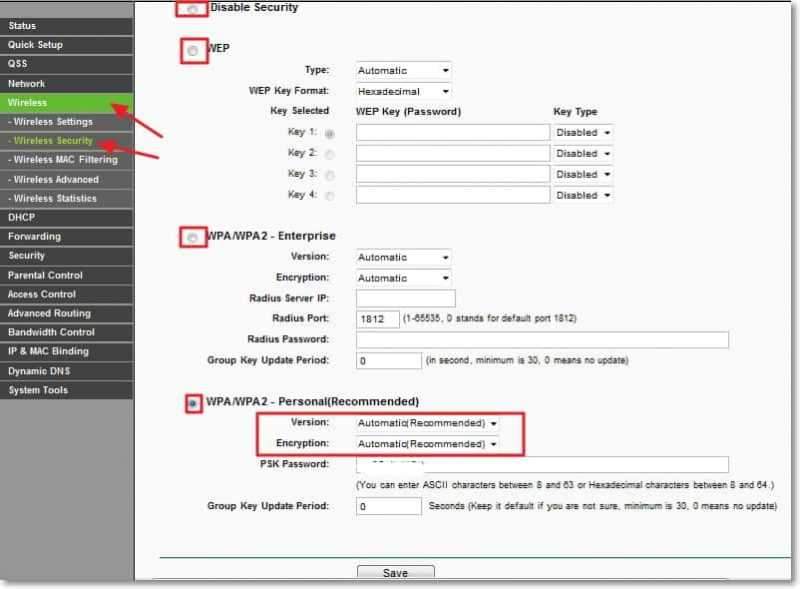
Kompiuterio DHCP klientų aptarnavimo tikrinimas
Jei nešiojamasis kompiuteris, gerai arba „Netbook“ atsisako prisijungti prie „Wi-Fi“ ir negali gauti „Wi-Fi“ adreso, gali būti, kad jūsų paslauga yra išjungta DHCP klientas. Patikrinkite ir prireikus pradėsime šią paslaugą.
Eiti į „Pradėk“ - "Kontrolės skydelis" - "Administracija" Ir bėgti "Paslaugos". Atidaromas langas, kuriame rasite paslaugą „DHCP klientas“ Ir žiūrėk, kad linijoje būtų priešinga „Valstija“ buvo parašyta "Darbai", ir į „Paleisti tipą“ - "Automatiškai".
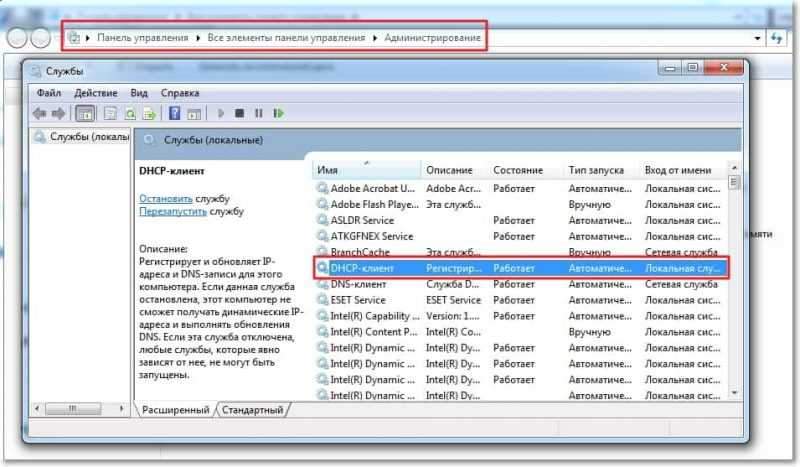
Jei paaiškėja, kad paslauga atjungta, tada spustelėkite ją su dešiniu mygtuku, pasirinkite „Savybės“, Kur „Paleisti tipą“ Diegti "Automatiškai" Ir paspauskite „Taikyti“. Perkraukite kompiuterį.
Iškart patikrinkite, ar įdiegėte Gaukite IP adresą ir DNS automatiškai Protokolo „interneto 4 versijos (TCP/IPv4) protokolo savybėse“ savybėse “. Aš jau rašiau apie tai išsamiai straipsnyje „„ Wi-Fi “tinklas be prieigos prie interneto“, nuoroda į straipsnį yra didesnė.
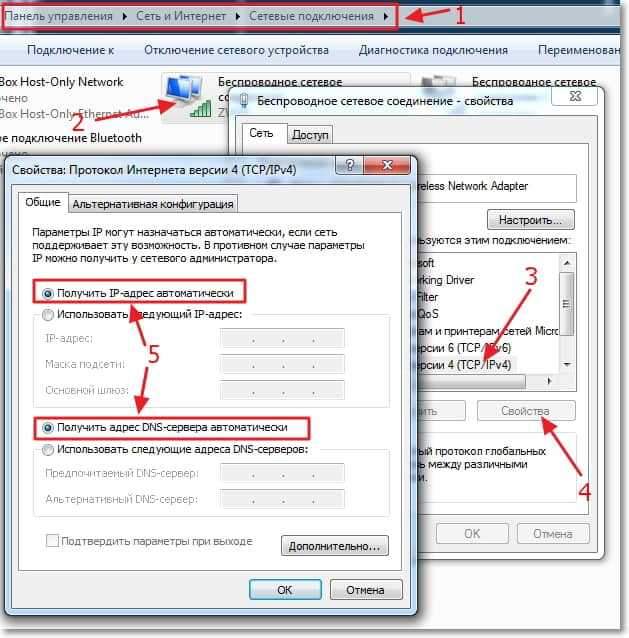
Po šių veiksmų iš naujo paleiskite nešiojamąjį kompiuterį ir pabandykite prisijungti prie „Wi-Fi“.
Patikrinkite filtravimo funkciją „Mac“ adresu
Paprastai maršrutizatoriuose yra tokia funkcija kaip Belaidis MAC filtravimas Ir jei jis suaktyvinamas, o „Mac“ įrenginio, kurį norite prisijungti, adresas nėra leistinų sąraše, gali kilti problemų gavus IP adresą.
Pagal numatytuosius nustatymus ši funkcija yra išjungta, tačiau galbūt maršrutizatorių jums sureguliavo specialistas, kuris, norėdamas sukurti gerą jūsų tinklo apsaugą, įjungė „Mac“ adreso filtravimą.
Maršrutizatoriaus nustatymuose eikite į skirtuką "Belaidis", Tada „Belaidžio„ Mac “filtravimas“. Ir pažiūrėkite, kad paslauga turėtų būseną „Išjungta“ (išjungta). Kadangi ekrano kopijoje:
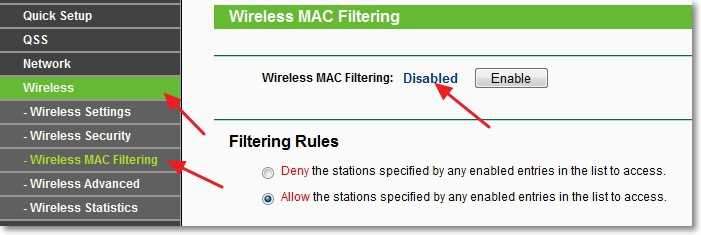
Be to, tokia problema gali kilti, jei slaptažodis neteisingai nurodomas „Wi-Fi“. Atidžiai patikrinkite slaptažodį!
Afterword
Tikiuosi, kad bent vienas iš aukščiau paminėtų būdų jums padėjo. Jei padarėte viską, kas parašyta aukščiau, bet bandydami prisijungti prie „Wi-Fi“, matote „Gauti IP iš adreso ...“ arba „identifikavimas ...“ ir nieko daugiau, tada vis tiek galite pabandyti pabandyti Priskirkite statinį IP savo įrenginiui, bet aš parašysiu apie tai viename iš šių straipsnių.
Visi klausimai, bet aš juos jaučiu, palikite komentaruose. Aš taip pat būsiu labai dėkingas, jei pasidalysite informacija apie tai, kaip galėtumėte išspręsti šią problemą. Geriausi linkėjimai!
- « „Neturint prieigos prie interneto“ - mes nusprendžiame pagrindinę priežastį. Mes nustatėme „Wi-Fi“ maršrutizatorių, kad dirbtume su teikėju
- Mes pririšame avatarą su el. Paštu, naudodami „Gravatar“ paslaugą »

